Como definir a prioridade da Internet para programas no Windows 11
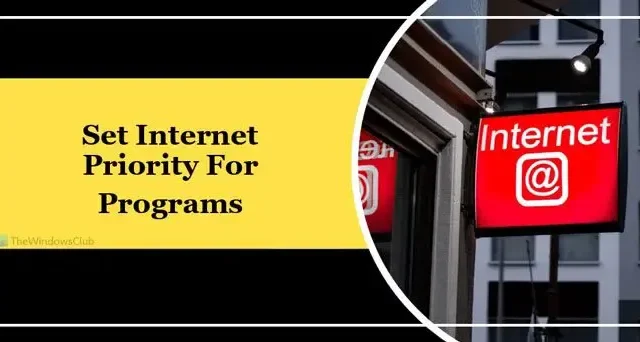
Se você quiser usar um determinado tipo de perfil de Internet em vez de outro para seus programas no Windows 11, veja como você pode fazer isso. Este guia ajuda você a definir a prioridade da Internet para programas no Windows 11/10 para que você possa usar Ethernet por Wi-Fi ou algo semelhante sem problemas.< /span>
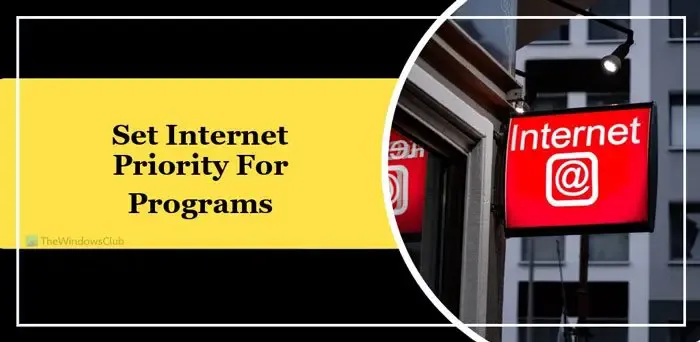
Digamos que seu computador esteja conectado a várias conexões de internet para que todos os programas funcionem ininterruptamente quando uma determinada fonte de conexão de internet cair. Alternativamente, vamos supor que você deseja usar Ethernet em sua conexão Wi-Fi ou Wi-Fi em Ethernet ou tethering móvel em Ethernet ou algo parecido. Nessa situação, o computador determina qual perfil de rede ou adaptador usar automaticamente. No entanto, se você quiser definir uma prioridade manual, veja como isso pode ser feito.
Como definir a prioridade da Internet para programas no Windows 11
Para definir a prioridade da Internet para programas no Windows 11/10, você pode usar estes métodos:
- Usando o Windows PowerShell
- Usando conexões de rede
Para saber mais sobre esses métodos, continue lendo.
1] Usando o Windows PowerShell
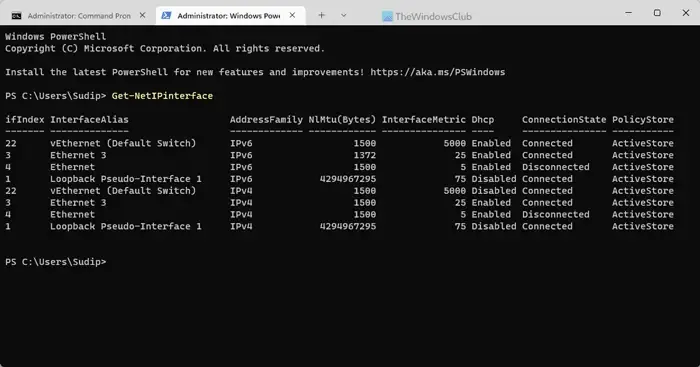
É o primeiro método e funciona perfeitamente no Windows 11. Não importa quantas conexões você tenha, você sempre pode usar esse método para realizar o trabalho. Para começar, você precisa obter o InterfaceMetric e o ifIndex. O ifIndex denota a prioridade.
Primeiro, abra o Terminal ou Windows PowerShell com privilégios administrativos. Em seguida, digite este comando:
Get-NetIPinterface
Aguarde um segundo até mostrar todos os adaptadores de rede ou conexões. Você precisa identificar o nome da conexão e anotar o ifIndex e InterfaceMetric correspondentes.
Em seguida, digite este comando:
Set-NetIPInterface -interfaceIndex "current-ifIndex" -InterfaceMetric "current-InterfaceMetric"
Depois de fazer isso, você encontrará uma mensagem de sucesso informando que a alteração foi feita.
2] Usando conexões de rede
Você pode usar a opção GUI para fazer isso. Para isso, pressione Win+R para abrir o prompt Executar, digite ncpa.cpl e clique no botão OK .
Aqui você encontra todos os adaptadores de rede. Clique com o botão direito no adaptador desejado e escolha a opção Propriedadesno menu de contexto.
Em seguida, clique duas vezes em Protocolo de Internet versão 4 e clique em Avançado botão.
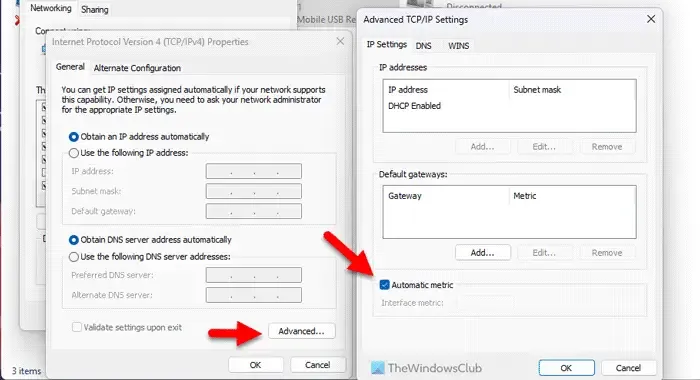
Desmarque a caixa de seleção Métrica automática e insira um número de prioridade.
Clique no botão OK para salvar a alteração.
Feito isso, a prioridade será definida. Para sua informação, você pode redefinir ou reverter essa alteração marcando novamente a caixa de seleção Métrica automática.
É isso! Espero que este guia tenha ajudado você.
Como defino os aplicativos para alta prioridade no Windows 11?
Para definir aplicativos para alta prioridade no Windows 11, você pode usar o Gerenciador de Tarefas. Abra o Gerenciador de Tarefas e vá para a guia Detalhes . Em seguida, escolha o processo do aplicativo e clique com o botão direito nele. Expanda a opção Definir prioridade e escolha a opção Alta . Você pode repetir as mesmas etapas para vários aplicativos.
Como atribuo prioridade de aplicativo à minha rede?
Para dar prioridade de aplicativo à sua rede, você precisa alterar a prioridade da rede. Para isso, você pode contar com a ajuda do Windows PowerShell ou do Painel de Controle. No PowerShell, use este comando: Set-NetIPInterface -interfaceIndex “current-ifIndex” -InterfaceMetric “current-InterfaceMetric” . Por outro lado, você pode remover a opção Métrica automática e definir a prioridade manualmente.



Deixe um comentário